Openbiblio Short Tutorial
Openbiblio Short Tutorial
Summary
OpenBiblio merupakan perangkat lunak otomasi perpustakaan berbasis web. Software ini merupakan hasil karya dari Dave Stevans. OpenBiblio menyediakan menu Online Public Access Catalog (OPAC), sirkulasi (circulation), katalogisasi (cataloging), laporan (report) serta menu admin. Berbagai menu-menu tersebut terintegrasi dalam sistem yang dibangun oleh software ini, sehingga satu menu akan berpengaruh terhadap menu yang lain.
OpenBiblio dibangun dengan menggunakan PHP sebagai bahasa pemrograman, MySQL sebagai database dan program web server seperti Apache atau Xitami. OpenBiblio juga mampu berjalan di dua sistem operasi yaitu windows dan linux. Karena program ini mampu berjalan di dua sistem operasi, yaitu sistem operasi windows atau linux sehingga tidak akan menimbulkan masalah bagi perpustakaan yang menggunakan sistem operasi windows atau linux.
Beberapa perpustakaan di Tanah Air telah menggunakan OpenBiblio sebagai software otomasi perpustakaan. Perpustakaan yang telah menggunakan OpenBiblio sebagai software otomasi perpustakaan antara lain Perpustakaan Departemen Matematika Institut Teknologi Bandung (http://otomasi.math.itb.ac.id), Perpustakaan Universitas Pendidikan Indonesia kampus daerah Purwakarta, Universitas Islam Negeri Sunan Gunung Djati Bandung, Sekolah Tinggi Kesejahteraan Sosial Bandung, STKIP Siliwangi Bandung, Universitas Djuanda Bogor, Perpustakaan Sekolah Negeri Kresna Bandung, Perpustakaan Politeknik Piksi Input Serang (http://www.piksiinputserang.ac.id/pustaka/) dan Perpustakaan Universitas Tanjungpura (http://perpustakaan.untan.ac.id/). Jika melihat dari jumlah perpustakaan yang telah menggunakan OpenBiblio maka dapat diambil kesimpulan bahwa software ini cukup stabil.
Menu yang terdapat di Openbiblio
Admin
Menu admin
Menu admin berfungsi sebagai pengaturan dan hak privasi software openbiblio. Adapun menu admin antara lain.
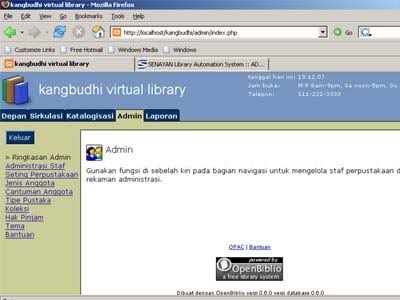
Administrasi staff
Menu ini digukan untuk menambah atau menghapus hak akses staf admin, misalnya budhi santoso seorang staff perpustakaan dan di kerjakan di bagian katalog dan di komputernya hanya diberikan akses ke katalog saja sehingga dia tidak mempunyai kebebasan hak akses seperti halnya admin.
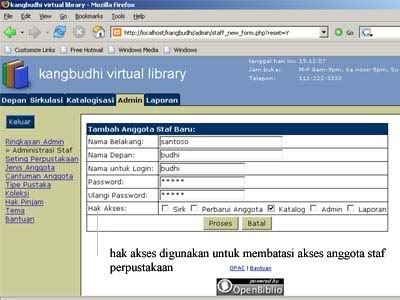
Seting Perpustakaan
Menu ini digukan untuk mengubah settingan openbiblio, adapun menu yang tersedia antara lain.
Nama Perpustakaan ( untuk menentukan nama perpustakaan)
URL Logo Perpustakaan ( alamat logo perpustakaan, jika ingin mengganti paste gambar di program file/xampp/htdoc/openbiblio/images, kemudian nama SampleLog.png diganti dengan nama gambar yang di letakan di images)
Hanya menampilkan Gambar pada Header ( option untuk menampilkan gamabar atau tulisan di header)
Jam Buka ( menentukan jam buka perpustakaan)
Telepon ( nomor telephon perpustakaan)
Alamat URL ( alamat url situs perpustakaan)
Alamat OPAC ( alamat OPAC default)
Session Timeout ( OB akan meminta mengisi ID dan password ulang setelah jangka waktu tertentu)
Hasil Penelusuran ( menentukan item penelusuran maksimal)
Hilangkan Catatan Bibliografi setelah ( untuk menghilangkan catatan biliografi)
Blok peminjaman ketika status didenda ( untuk mengeblok anggota terlambat mengemalikan koleksi)
Max. hold length ( maksimal jangka waktu pemesanan koleksi)
Bahasa ( menentukan bahasa OB)
HTML Charset
Atribut Bhs Tag HTML
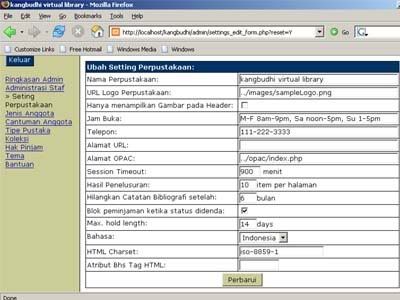
Jenis anggota
Menu ini digunakan untuk menentukan klasifikasi anggota dan maksimal denda jika terlambat mengembalikan.
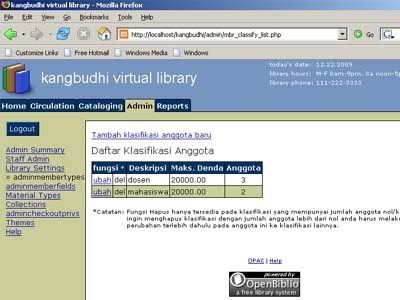
Untuk mengubah maksimal denda digunakan ubah pada menu fungsi. Openbiblio sering mengalami eror jika digit ratusan, misalnya 200 akan mengalami eror menjadi 99.9 maka untuk mengatasinya kita edit lewat http://localhost/phpmyadmin pilih database yang kita pakai kemudian klik mbr_classify_dm dan mengubah decimal (4,2) menjadi (10,2).
Gambar mbr_classify_dm
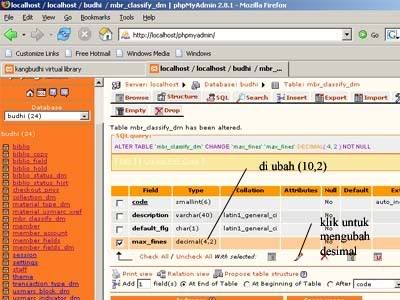
Cantuman anggota
Menu cantuman anggota digunakan untuk mengklasifikasikan jenis anggota perpustakaan.
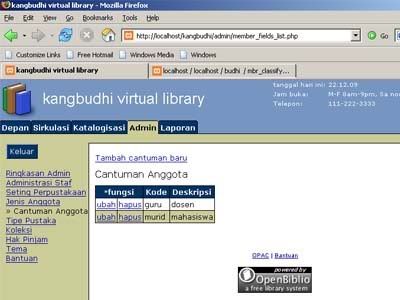
Menu Tipe Pustaka
Menu ini digunakan untuk menentukan jenis pustaka dan menambah atau mengurangi jenis pustaka.
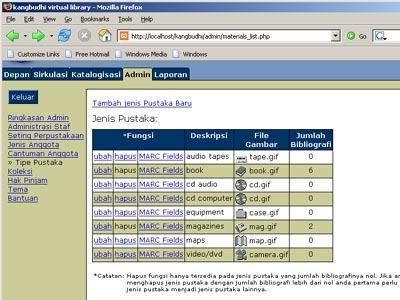
Menu koleksi
Menu ini digunakan untuk menentukan deskripsi koleksi, lama pinjam dan biaya keterlambatan perhari. Pada saat pengisia Biaya Keterlambatan per Hari openbiblio akan mengalami eror jika diisi lebih dari dua digit angka misalnya 1000 akan ditulis menjadi 99.9 dan mata uangnya secara default adalah dolar $. Untuk mengakalinya kita harus merubahnya melalui formatfuction.php yang terletak di “program file/xampp/htdoct/openbiblio/fuctions” kemudian cari formatfuction.php klik kanan openwith notepad kemudian di ubah fungsi currency nya.
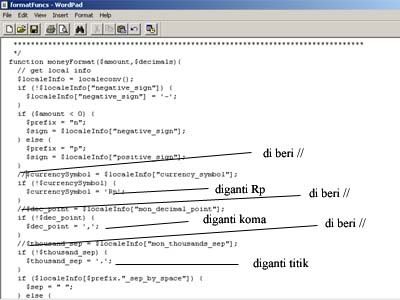
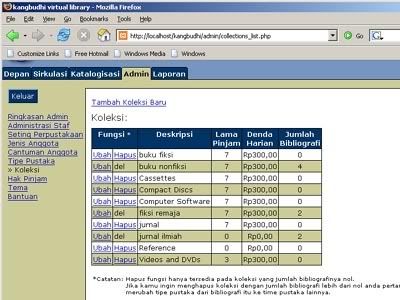
Menu hak pinjam
Menu ini digunakan untuk membatasi hak pinjam masing-masing anggota perpustakaan dan maksimal perpanjangan koleksi.
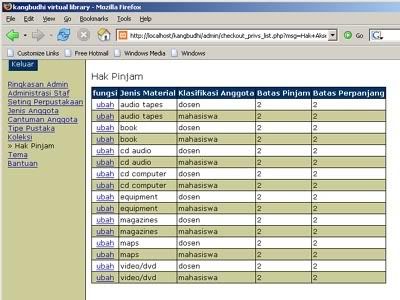
Menu tema
Menu ini digunakan untuk menentukan tema atau skin background openbiblio, tema pada openbiblio ini juga dapat dimodifikasi sesuai selera.
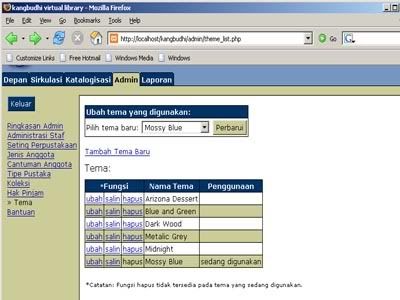
SIRKULASI (CIRCULATION)
Menu sirkulasi adalah menu yang digunakan untuk mencatat anggota baru, mencatat peminjaman dan pengembalian koleksi. Menu yang tersedia di sirkulasi adalah Member Search, New Member, Check In
1. Cari anggota (Member Search)
Menu ini digunakan untuk mencari anggota yang ingin meminjam atau memesan koleksi, isikan nomer kartu anggota kemudian klik cari. Kemudian akan muncul data seperti gambar dibawah ini.
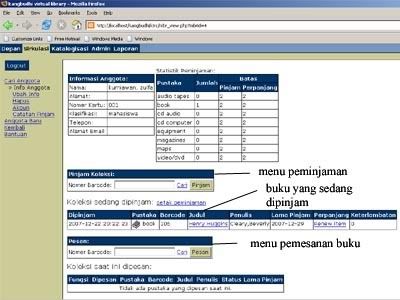
Menu sirkulasi digunakan untuk peminjaman koleksi bahan pustaka, di menu sirkulasi contoh screen menu info anggota..
- Informasi anggota (Member Info)
Berisi informasi ditail anggota perpustakaan
- Statistik peminjaman (Checkout Stats)
Berisi batas dan jumlah peminjaman koleksi masing-masing bahan pustaka
- Peminjaman koleksi (Bibliography Check Out)
Adalah menu yang digunakan untuk melakukan transaksi peminjaman koleksi dengan menggunakan barcode reader maka nomor barcode koleksi akan secara langsung muncul di Nomor barcode atau dapat disiskan secara manual nomor barcode yang tertera pada koleksi buku kemudian diisikan di Nomor barcode.
- Pemesanan koleksi (Place Hold)
Pemesanan koleksi digunakan untuk memesan koleksi yang sedang di pinjam anggota lain.
Di bawah info anggota tersedia menu yang berfungsi untuk mengedit anggota yang sudah terdaftar
Digunakan untuk merubah atau mengedit informasi ditail anggota perpustakaan
Menu ini digunakan untuk menghapus anggota yang terdaftar sebagai anggota perpustakaan.
Menu ini digunakan ntuk membayarkan denda anggota yang terlambat mengembalikan koleksi.
Digunakan untuk mengetahui anggota yang sedang meminjam koleksi bahan pustak
Digunkan untuk menambah anggota baru
Menu ini digunakan untuk mengembalikan koleksi yang sedang di pinjam anggota.
2. Anggota Baru (New Member)
Menu ini digunakan untuk mencatat anggota baru perpustakan
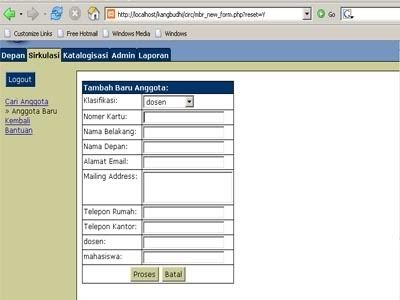
3. Kembali (Check in)
Menu ini digunakan untuk mengembalikan koleksi yang di pinjam anggota perpustakaan dengan memasukan nomor barcode kemudian klik masukan dalam keranjang akan muncul dialog daftar keranjang centang data terekam kemudian klik kembalikan pustaka terpilih.
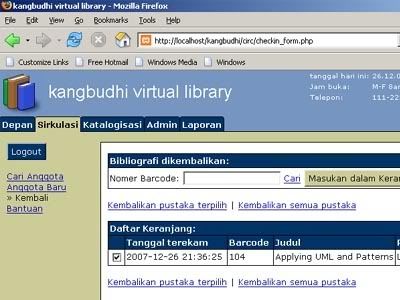
KATALOGISASI
Katalogisasi adalah menu yang digunakan untuk mencatat bibliografi baru. Untuk menambah bibliografi baru klik bibliografi baru (new bibliografi)
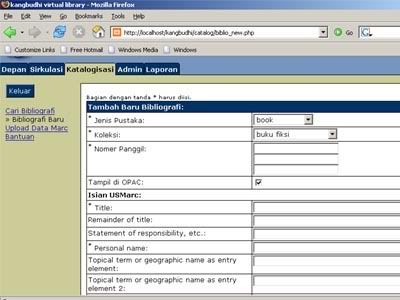
Menu yang ada di dalam bibliografi antara lain.
* Jenis Pustaka: di isi sesuai dengan jenis nya, misalnya buku. Jenis pustaka dapat di ubah di menu admin/tipe pustaka
* Koleksi: Di isi sesuai kriteria buku, misal buku fiksi atau nonfiksi. Koleksi dapat di ubah di menu admin/koleksi
* Nomer Panggil: di isi sesuai nomor panggil buku misalnya 398
BUD
t
Tampil di OPAC: jika ingin tampil di opac di beli tanda cek list
Isian USMarc:
* Title: Judul Koleksi Pustaka
Remainder of title: Anak Judul
Statement of responsibility, etc.: Pernyataan penanggungjawab misalnya editor, penyunting, penerjemah
* Personal name: Pengarang Utama Koleksi Pustaka
Topical term or geographic name as entry element 1:
Topical term or geographic name as entry element 2:
Topical term or geographic name as entry element 3:
Topical term or geographic name as entry element 4:
Topical term or geographic name as entry element 5:
Edition statement: Pernyataan Edisi
LC control number: Nomor Kontrol LC
International Standard Book Number: Nomor ISBN
Library of congress call number (Classification number): Nomor klasifikasi LC
Library of congress call number (Item number): Nomor pustaka LC
Dewey decimal classification number (Classification number): Nomor klasifikasi DDC
Dewey decimal classification number (Edition number): Nomor Edisi DDC, ex : DDC 22
Place of publication, distribution, etc.: Tempat Terbit
Name of publisher, distributor, etc.: Nama Penerbit
Date of publication, distribution, etc.: Tahun Terbit
Summary, etc. note: Ringakasan Pustaka
Physical description (Extent): Deskripsi fisik, luas pustaka
Physical description (Other physical details): Deskripsi fisik, jumlah hlmn pustaka
Physical description (Dimensions): Deskripsi fisik, tebal pustaka
Physical description (Accompanying material): Deskripsi fisik, bahan pembuatan pustaka
Terms of availability: istilah ketersediaan koleksi
Purchase price: Harga Pembelian
LAPORAN (report)
1. Report List
Report list atau daftar laporan adalah menu yang digunakan untuk mengetahui koleksi apa saja yang tersedia di perpustakaan. Adapun menu yang tersedia di report list antara lain.
1.1 Cataloging
Copy Search >> menu ini digunakan untuk mengetahui laporan koleksi secara cepat. Adapun sub menu yang ada di copy result adalah Label menu label digunakan untuk membuat label buku dan menu Print List
1.2 Circulation
Daftar Anggota Terlambat>> Digunakan untuk melihat anggota terlambat mengembalikan koleksi. Klik link anggota terlambat kemudian akan muncul dialog as-of, sort by, format kemudian pilih submit akan muncul
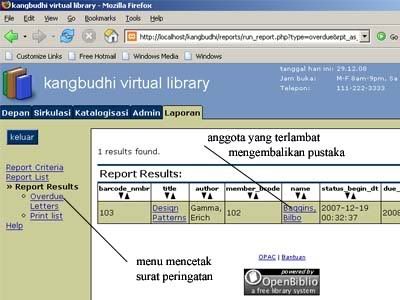
Jika kita ingin mencetak surat peringatan kepada anggota yang terlambat klik Overdue Letters, kemudian akan muncul dalam bentuk PDF
Daftar Laporan Keuangan Keterlambatan
Permintaan Pemesanan berisi Info Kontak Anggota
12 komentar
jika ada berikan link or kirimkan kealamat E-mail saya ya....
makasih sebelumnya
bisa ga usernya (peminjam) bisa minjem atau booking selain melihat katalog?
thkns b4
ada nggak ya aplikasi seperti www.ortax.org khususnya untuk menu peraturannya. rasanya bagus untuk administrasi koleksi peraturan internal.
trims bantuannya mas
nuhun sanget sebelumnya.. :)
soalnya saya memerlukan aplikasi ini untuk perpustakaan kami..
trims.